Dalam tutorial ringkas ini, anda akan belajar bagaimana memeriksa alamat mac anda dan bagaimana mengeditnya secara rawak atau untuk alamat mac pengganti tertentu.
Untuk tutorial ini saya akan menggunakan kad rangkaian enp2s0, ganti kad rangkaian ini untuk anda (e.g et0, wlan0, dan lain-lain.)
Untuk memeriksa alamat mac anda, jalankan:
ifconfig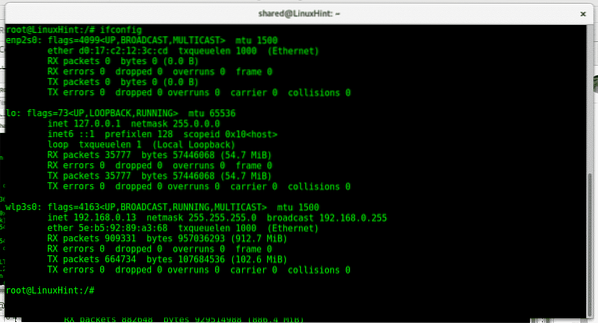
Kita dapat melihat pada kad rangkaian enp2s0 alamat mac adalah d0: 17: c2: 12: 3c: cd sementara alamat mac wifi wlp3s0 kad adalah a2: 58: a6: 6a: 29: 04. Mac alamat 12 digit, 6 medan 2 aksara dan huruf dipisahkan dengan “:” seperti XX: XX: XX: XX: XX: XX.
6 aksara dan nombor pertama adalah milik pengeluar peranti, dalam kes saya d0: 17: c2 adalah milik ASUS. 12 digit terakhir adalah nombor ID untuk perkakasan dan ia unik.
Pertama sekali, untuk mengedit alamat mac kad rangkaian kami, kami perlu mematikan kad rangkaian kami, mac tidak dapat diubah semasa kad sedang digunakan. Untuk mematikan jalan rangkaian kami:
Ifconfig enp2s0 ke bawahKemudian, untuk mengedit jenis alamat mac kami:
ifconfig enp2s0 hw ether 00: 00: 00: 00: 00: 01Kemudian aktifkan kad rangkaian kembali dengan menaip:
ifconfig enp2s0 ke atas
Sekiranya anda perlu kerap mengedit mac kami mungkin lebih senang menggunakan program yang disebut macchanger, untuk memasangnya pada sistem Debian atau Ubuntu yang dijalankan:
pasang macchanger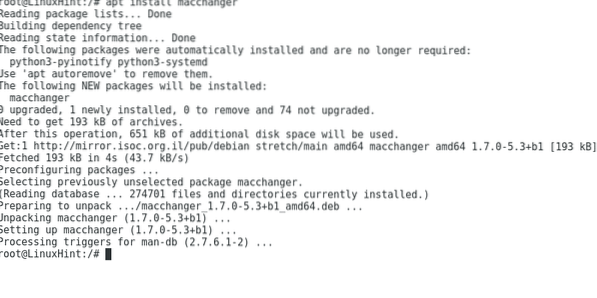
Semasa pemasangan anda akan ditanya apakah macchanger harus dimulakan apabila peranti rangkaian diaktifkan, di sini anda dapat memutuskan apa sahaja yang anda mahukan, menukar alamat mac anda secara lalai tidak akan menimbulkan masalah kecuali jika router anda dikonfigurasi untuk menerima alamat mac tertentu.
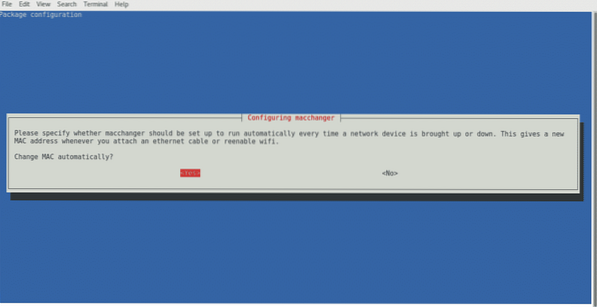
Pilih mana-mana pilihan dan tekan enter untuk menyelesaikan.
Setelah macchanger dipasang, kita juga boleh memeriksa alamat mac kita dengan menaip
macchanger -s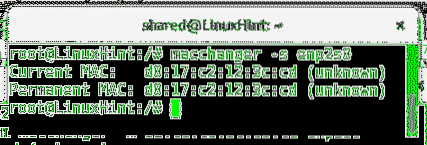
Seperti yang anda lihat ia sesuai dengan alamat mac yang terpapar menggunakan ifconfig.
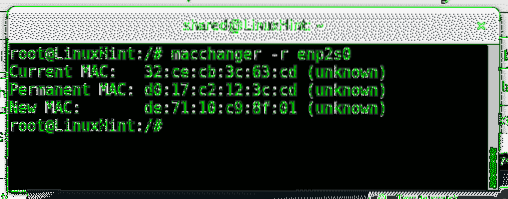
Di sini Macchanger menunjukkan mac semasa, mac perkakasan sebenar (MAC Tetap) dan yang baru jika anda menetapkannya.Untuk menukar alamat mac anda dengan pantas untuk alamat rawak, jalankan:
macchanger -rPastikan anda menjalankan macchanger sebagai root dan peranti rangkaian tidak berfungsi. Sekiranya anda mendapat ralat semasa menjalankan perintah ini, jalankan:
ifconfigUntuk mematikan kad rangkaian anda, setelah menaip “ifconfig"Sekali lagi dan anda akan melihat kad rangkaian anda tidak akan muncul.
Kemudian jalankan macchanger -r lagi.
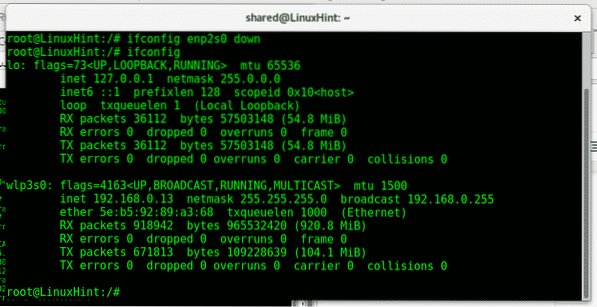
Sekiranya kami ingin memberikan kad khusus alamat kami, kami boleh melaksanakannya:
macchanger -m XX: XX: XX: XX: XX: XXSebagai contoh
macchanger -m 32: ce: cb: 3c: 63: cd enp2s0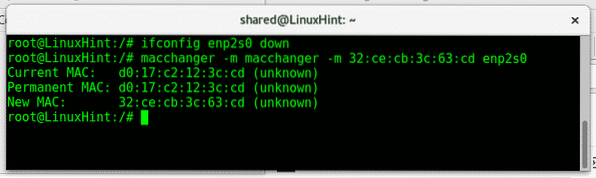
Sekiranya kita menetapkan kad kita dan menjalankan ifconfig kita akan melihat alamat mac baru kita.
Selepas mengedit alamat mac kami, kami perlu mengaktifkan kad rangkaian kembali, untuk menjalankan ini:
ifconfigifconfig
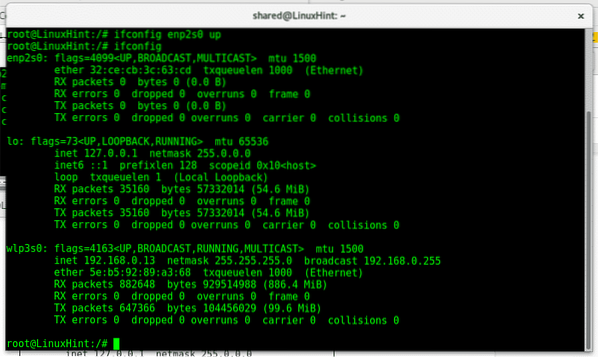
Sekarang kita dapat melihat sistem kita juga memaparkan alamat mac baru 32: ce: cb: 3c: 63: cd.
Firewall dan IDS boleh mengandungi senarai putih dasar dan melarang alamat mac tertentu. Memanipulasi alamat fizikal kad rangkaian kami adalah langkah yang baik untuk mengelakkan meninggalkan jejak dalam log dan meningkatkan privasi anda dengan menutupi peranti anda atau untuk melewati rintangan keselamatan ketika mengganggu rangkaian, penggunaan yang paling umum seperti yang dikatakan pada permulaan adalah ketika kita ingin memecahkan akses wifi memisahkan peranti yang disambungkan dengan suite pesawat udara dengan mengklon alamat macnya.
Saya harap anda dapati tutorial ini mengenai macchanger berguna, teruskan mengikuti Petunjuk Linux untuk mendapatkan lebih banyak petua dan kemas kini mengenai Linux.
 Phenquestions
Phenquestions


